بنية القرص تالفة وغير قابلة للقراءة [تم الإصلاح]
منوعات / / November 28, 2021
إذا واجهت رسالة الخطأ هذه "بنية القرص تالفة وغير قابلة للقراءة" ، فهذا يعني أن القرص الثابت أو ملف يتم توصيل محرك الأقراص الصلبة الخارجي أو محرك القلم أو محرك أقراص فلاش USB أو بطاقة SD أو بعض أجهزة التخزين الأخرى بجهاز الكمبيوتر الخاص بك تالف. هذا يعني أن القرص الصلب أصبح يتعذر الوصول إليه لأن هيكله غير قابل للقراءة. لذلك دون إضاعة أي وقت ، دعنا نرى كيفية إصلاح بنية القرص تالفة وغير قابلة للقراءة بالفعل من خلال خطوات استكشاف الأخطاء وإصلاحها المدرجة أدناه.

محتويات
- بنية القرص تالفة وغير قابلة للقراءة [تم الإصلاح]
- الطريقة الأولى: تشغيل CHKDSK
- الطريقة 2: إلغاء تثبيت محرك الأقراص وإعادة تثبيته
- الطريقة الثالثة: تشغيل تشخيص القرص
- الطريقة الرابعة: تعطيل موجه الخطأ
بنية القرص تالفة وغير قابلة للقراءة [تم الإصلاح]
قبل اتباع الطريقة المذكورة أدناه ، يجب أن تحاول فصل محرك الأقراص الثابتة ثم إعادة تشغيل جهاز الكمبيوتر الخاص بك وتوصيل محرك الأقراص الثابتة مرة أخرى. تاكد من إنشاء نقطة استعادة فقط في حالة حدوث خطأ ما.
الطريقة الأولى: تشغيل CHKDSK
1. بحث موجه الأمر، انقر بزر الماوس الأيمن واختر تشغيل كمسؤول.

2. اكتب الأمر التالي في cmd واضغط على Enter:
chkdsk ج: / f / r / x

ملحوظة: تأكد من استخدام حرف محرك الأقراص حيث تم تثبيت Windows حاليًا. أيضًا في الأمر C أعلاه: هو محرك الأقراص الذي نريد فحص القرص عليه ، يشير / f إلى علامة تشير إلى chkdsk الإذن لإصلاح أي أخطاء مرتبطة باستخدام محرك الأقراص ، / r دع chkdsk يبحث عن القطاعات التالفة وأداء الاسترداد و / x يوجه قرص الفحص لفك تحميل محرك الأقراص قبل بدء معالجة.
3. أعد تشغيل الكمبيوتر لحفظ التغييرات.
في معظم الحالات ، يبدو أن تشغيل Check Disk هو إصلاح بنية القرص تالفة وخطأ غير قابل للقراءة ولكن إذا كنت لا تزال عالقًا في هذا الخطأ ، فتابع مع الطريقة التالية.
الطريقة 2: إلغاء تثبيت محرك الأقراص وإعادة تثبيته
ملحوظة:لا تحاول استخدام هذه الطريقة على قرص النظام على سبيل المثال إذا كان محرك الأقراص C: (حيث يتم تثبيت Windows بشكل عام) يعطي الخطأ "بنية القرص تالفة وغير قابلة للقراءة" ، فلا تقم بتشغيل الخطوات المدرجة أدناه عليه ، وتخط هذه الطريقة كليا.
1. اضغط على مفتاح Windows + R ثم اكتب devmgmt.msc واضغط على موافق لفتح إدارة الأجهزة.
![مدير الجهاز devmgmt.msc | بنية القرص تالفة وغير قابلة للقراءة [تم الإصلاح]](/f/1f97131b8a33f971de8534d35db5ed7f.png)
2. وسعت محركات الأقراص ثم انقر بزر الماوس الأيمن فوق محرك الأقراص ، والذي يعطي الخطأ وحدد الغاء التثبيت.

3. انقر نعم / متابعة لاستكمال.
4. من القائمة ، انقر فوق عمل، ثم انقر فوق تفحص تغييرات الأجهزة.

5. انتظر حتى يكتشف Windows محرك الأقراص الثابتة مرة أخرى ويقوم بتثبيت برامج التشغيل الخاصة به.
6. أعد تشغيل جهاز الكمبيوتر الخاص بك لحفظ التغييرات ، وهذا ينبغي إصلاح بنية القرص تالفة وخطأ غير قابل للقراءة.
الطريقة الثالثة: تشغيل تشخيص القرص
إذا كنت لا تزال غير قادر على إصلاح بنية القرص تالفة وخطأ غير قابل للقراءة ، فمن المحتمل أن يكون القرص الثابت الخاص بك قد فشل. في هذه الحالة ، تحتاج إلى استبدال محرك الأقراص الثابتة أو محرك أقراص الحالة الصلبة السابق بآخر جديد وتثبيت Windows مرة أخرى. ولكن قبل الانتقال إلى أي استنتاج ، يجب عليك تشغيل أداة تشخيص للتحقق مما إذا كنت بحاجة فعلاً إلى استبدال القرص الصلب أم لا.

لتشغيل التشخيص ، قم بإعادة تشغيل جهاز الكمبيوتر الخاص بك وعندما يبدأ الكمبيوتر (قبل شاشة التمهيد) ، اضغط على مفتاح F12. عندما تظهر قائمة التمهيد ، قم بتمييز خيار Boot to Utility Partition أو خيار التشخيص ، اضغط على Enter لبدء التشخيص. سيؤدي هذا إلى فحص جميع أجهزة نظامك تلقائيًا وسيقوم بالإبلاغ في حالة العثور على أي مشكلة.
الطريقة الرابعة: تعطيل موجه الخطأ
1. اضغط على مفتاح Windows + R ثم اكتب gpedit.msc واضغط على Enter.

2. انتقل إلى المسار التالي داخل محرر نهج المجموعة:
تكوين الكمبيوتر \ القوالب الإدارية \ النظام \ استكشاف الأخطاء وإصلاحها والتشخيص \ تشخيص القرص \
3. تأكد من أنك قمت بتمييز تشخيص القرص في الجزء الأيسر من النافذة ثم انقر نقرًا مزدوجًا على "تشخيص القرص: تكوين مستوى التنفيذ"في الجزء الأيمن من النافذة.
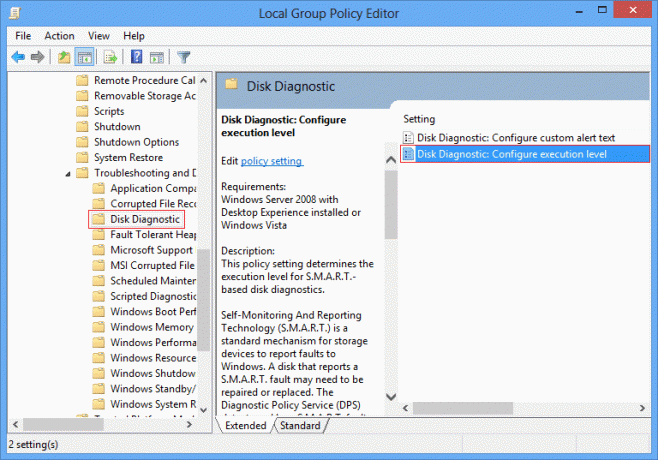
4. علامة الاختيار معاق ثم انقر فوق "تطبيق" متبوعًا بـ "موافق".
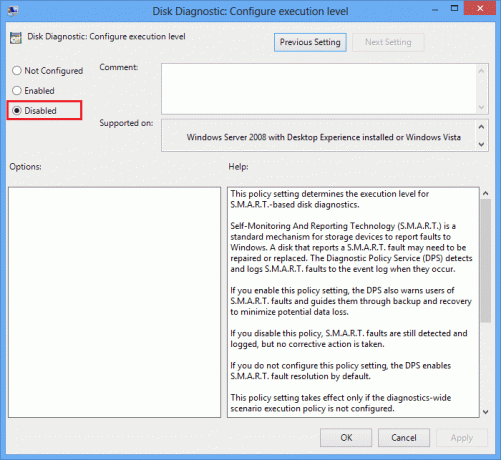
5. أعد تشغيل الكمبيوتر لحفظ التغييرات.
موصى به:
- إصلاح تطبيقات البريد والتقويم والأشخاص لا تعمل
- كيفية تعطيل الزوايا اللاصقة في نظام التشغيل Windows 10
- كيفية إصلاح فقدان محول الشبكة في نظام التشغيل Windows 10
- إصلاح MSVCP100.dll مفقود أو لم يتم العثور على خطأ
هذا كل ما لديك بنجاح إصلاح بنية القرص تالفة وغير قابلة للقراءة ولكن إذا كان لا يزال لديك أي أسئلة بخصوص هذه المشاركة ، فلا تتردد في طرحها في قسم التعليقات.
![بنية القرص تالفة وغير قابلة للقراءة [تم الإصلاح]](/uploads/acceptor/source/69/a2e9bb1969514e868d156e4f6e558a8d__1_.png)


